win7系统修复出现异常字体的处理操作
时间:2022-10-26 13:29
部份朋友还不清楚win7系统修复出现异常字体的处理操作,所以下面小编就带来了win7系统修复出现异常字体的解决教程,一起来看看吧!
win7系统修复出现异常字体的处理操作

1、在进入了win7旗舰版之后,打开开始菜单选择“运行”打开运行窗口,然后在运行窗口里面输入指令Control回车打开win7系统的控制面板,或者直接在开始菜单里面打开控制面板。
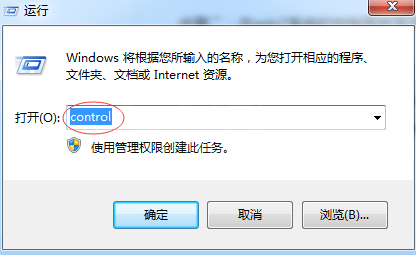
2、在win7系统的控制面板里面我们选择“大图标”的方式查看所有的图标列表,这时候我们会看到有一个图标叫“字体”,双击打开进行设置。
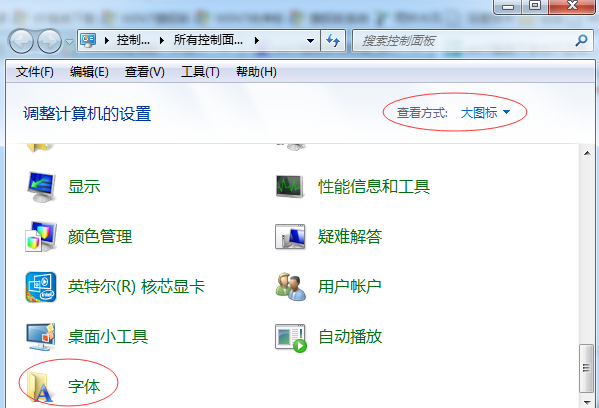
3、在字体设置的界面中,我们能够看到窗口的坐厕有一个“字体设置”的选项,使用鼠标点击打开。
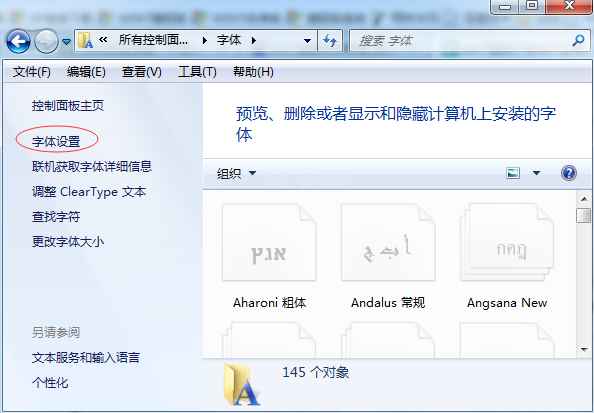
4、在字体设置的窗口里面,我们在窗口的中部有一个叫“还原默认字体设置”的按钮,我们点击之后在弹出的窗口中选择确定,那么win7系统字体修复字体异常问题就可以了。
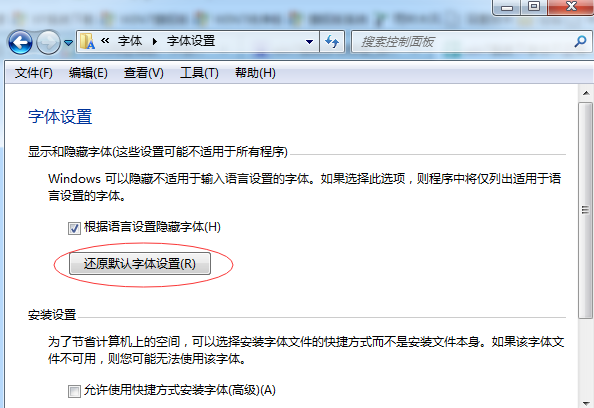
以上这里为各位分享了win7系统修复出现异常字体的处理操作。有需要的朋友赶快来看看本篇文章吧。



























